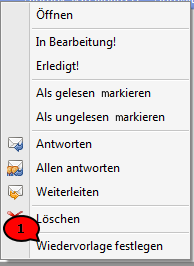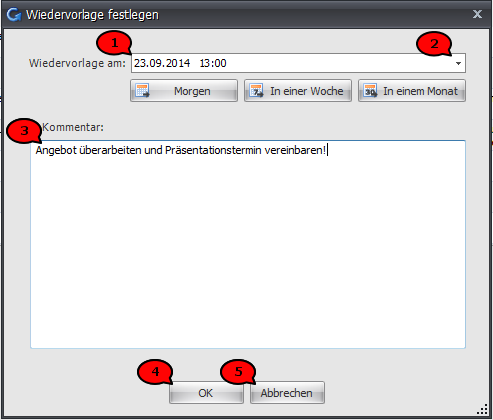Wiedervorlagen
Mit der Wiedergabe-Funktion werden Informationen termingerecht zur Verfügung gestellt. Erstellen Sie beispielsweise für eine E-Mail, deren Inhalt erst im kommenden Monat relevant ist eine Wiedervorlage, so verschwindet sie von Ihrem Übersichtbildschirm. Erst zum Zeitpunkt des festgelegten Wiedervorlage-Termins erscheint diese E-Mail erneut mit rotem Ampelstatus in der Übersicht.
Um eine Wiedervorlage zu erstellen, klicken Sie das entsprechende Element (hier exemplarisch für E-Mail) mit der rechten Maustaste an, es öffnet sich das Kontext-Menü (Abb. 1).
Abb. 1: Kontextmenü
Wählen Sie hier Wiedervorlage festlegen (Abb. 1;1). Es öffnet sich ein separates Fenster, in dem Sie Details zur Wiedervorlage festlegen können (Abb. 2).
Abb. 2: Wiedervorlage festlegen
Legen Sie im Datumsfeld (Abb. 2; 1) durch Eingabe fest, an welchem Tag und zu welcher Uhrzeit die Wiedervorlage erfolgen soll. Sie können hierzu auch die Kalender-Funktion (Abb. 2; 2) nutzen, als Uhrzeit ist dann 00:00 Uhr voreingestellt, kann aber variiert werden. Gleiches gilt für die Datumsauswahl über die Buttons Morgen, Nächste Woche und Nächsten Monat.
Tragen Sie im Kommentar-Feld (Abb. 2; 3) Bemerkungen zur E-Mail ein und betätigen Sie anschließend OK (Abb. 2; 4), um die Einstellungen zur Wiedervorlage zu speichern. Betätigen Sie Abbrechen (Abb.2; 5), um das Erstellen der Wiedervorlage ohne Speichern zu beenden.
Elemente, die Sie sich auf Wiedervorlage gelegt haben, werden nicht mehr auf der Übersichtsseite angezeigt. Zu dem Zeitpunkt, den Sie für die Wiedervorlage eingegeben haben, erscheint das Element wieder in Ihrer Übersicht (Abb. 3).
Abb. 3: Wiedervorlage in Übersicht
Elemente, die als Wiedervorlage in der Übersicht stehen, sind in blauer Schrift und zunächst in fett als ungelesen dargestellt. Darüber hinaus haben Wiedervorlagen, unabhängig vom zuvor eingestellten Status, immer den roten Ampelstatus und sind mit dem Wiedervorlage-Symbol (Abb. 3; 1) versehen.
Mit Rechtsklick auf die Wiedervorlage öffnet sich das Kontext-Menü (Abb. 1), in dem Sie nun zusätzlich Wiedervorlage löschen wählen können, um die Wiedervorlage zu löschen.
Hinweis
Das Element wird nach Löschen der Wiedervorlage weiterhin in der Übersicht angezeigt, lediglich die Wiedervorlage-Funktion wird entfernt.
Wählen Sie im Kontext-Menü Wiedervorlage festlegen, um die Einstellungen zur bestehenden Wiedervorlage zu verändern.
Alle noch erfolgenden Wiedervorlagen können Sie sich im jeweiligen Modul unter Anstehende Wiedervorlagen anzeigen lassen.